Ved tryk på tasten [Hjemmeskærm] vises hjemmeskærmen
på berøringspanelet. Hjemmeskærmen viser taster til valg af tilstande
og funktioner.
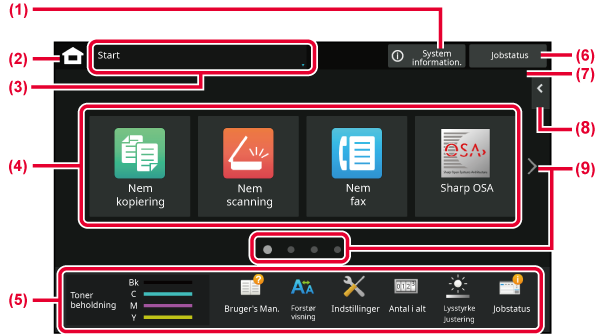
Tryk i dette område
for at få vist skærmen med systeminformationer.
Skift til hjemmeskærmen.
Skærmen til valg
af tilstand vises.
Vælg genvejstaster
for tilstande eller funktioner.
Brug disse taster
til at vælge funktioner, der gør det lettere at bruge maskinen.
Viser igangværende
eller ventende job med tekst eller ikon.
ANNULLERING/SLETNING AF ET JOB, PRIORITETSBEHANDLNG OG KONTROL AF STATUS
Viser klokken.
Vælg de funktioner,
der kan anvendes i de pågældende tilstande.
Tryk på fanen, og listen over funktionstaster bliver vist.
Skifter siderne for
visning af genvejstaster.
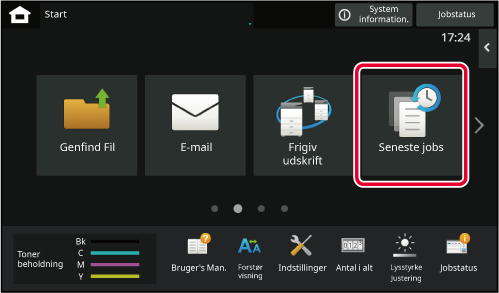
Tryk på denne tast for at få vist indholdet af de senest
anvendte job på en liste.
Tryk på et element på listen for at indstille indholdet på
listen.
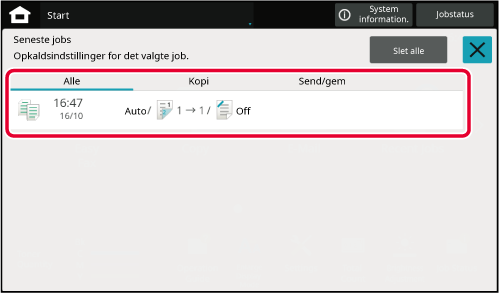
(1) Tryk på et element på listen, og detaljerne om det valgte job vises nederst på berøringspanelet.
(2) Tryk på [Åbn]-tasten for at indstille indholdet af dette job.
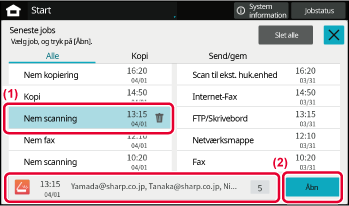
| Ikon | Maskinstatus | Ikon | Maskinstatus |
|---|---|---|---|
 |
Printerdata bliver behandlet. |
 |
En USB-enhed er installeret. |
 |
Printerdata bliver udskrevet. |
 |
Feltunderstøttelsessystemet er aktiveret. |
 |
Send data findes. |
 |
Indtastning af enkelt byte alfanumerisk tegn |
 |
Videresend fejldata findes. |
 |
Et data sikkerhedssæt er installeret. |
 |
Modtagne data findes. |
 |
Tilslutning til adgangspunkt (niveau 4) |
 |
Modtaget fortrolig faxdata findes. |
 |
Tilslutning til adgangspunkt (niveau 3) |
 |
Modtagne data holdes. |
 |
Tilslutning til adgangspunkt (niveau 2) |
 |
Modtagne forhåndsvis data findes. |
 |
Tilslutning til adgangspunkt (niveau 1) |
 |
OSA-kommunikation er i gang. |
 |
Ikke sluttet til adgangspunktet |
 |
Tilstand for Forstør visning er aktiveret. |
 |
Forkert tilslutning af trådløs LAN-enhed til maskinen. * |
 |
Økotilstand er aktiveret. |
 |
Venter på adgangspunktet |
 |
En besked om vedligeholdelse er udsendt. |
 |
Der er ikke tilsluttet et LAN-kabel. |
 |
Fjernbetjening er i gang. |
 |
Bluetooth-forbindelse i gang |
* Kontakt forhandleren eller det nærmeste servicecenter.
Sådan skiftes funktion fra hjemmeskærmen
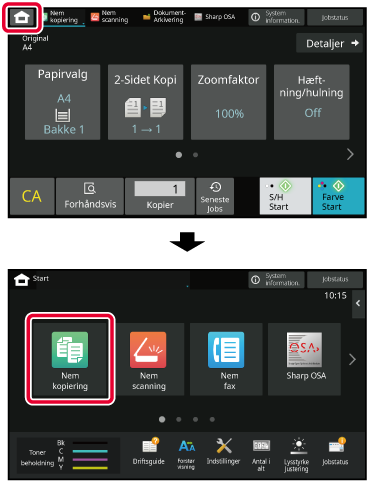
Sådan
skiftes funktion fra funktionsdisplayet
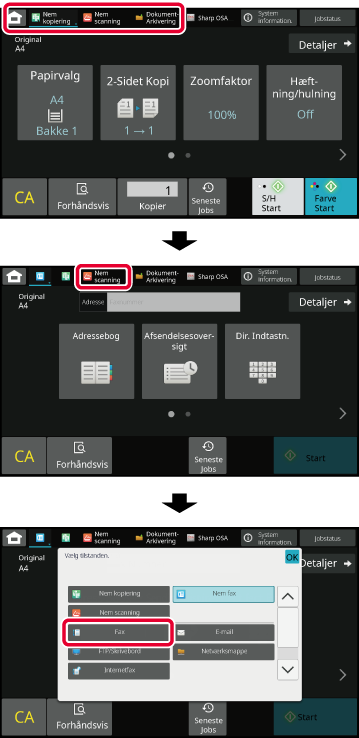
På skærmen for forhåndsvis kan du ved brug
af berøringspanelet få vist printede billeder eller billeder gemt
i maskinen.
[Nem tilstand]
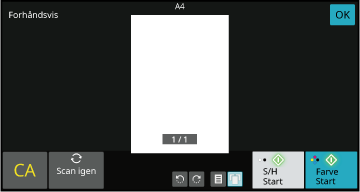
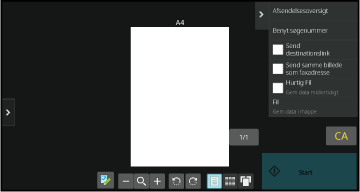
|
 |
Dette ændrer tilstanden til Rediger-tilstand. Originalens sider kan ændres, roteres eller slettes. |
  |
Dette roterer forhåndsvisningsbilledet af hele siden i pilens retning. Udskriftsresultatet bliver ikke roteret. |
|---|---|---|---|
|
 |
Dette reducerer billedet. |
  |
Dette viser forhåndsvisningsbilleder af de pågældende sider. |
|
 |
Dette viser rullepanelet for betjeningstrin for forstørrelse/formindskelse. Når skyderen flyttes til venstre reduceres billedet, og når den flyttes til højre forstørres billedet. |
 |
Dette viser miniature forhåndsvisningsbilleder. |
|
 |
Dette forstørrer billedet. |
 |
Dette viser sider i 3D-visning. |
* Kan også anvendes i nem tilstand.
Tryk på
 på skærmen Forhåndsvis, hvis du vil skifte
til Rediger-tilstand.
på skærmen Forhåndsvis, hvis du vil skifte
til Rediger-tilstand.
Tryk på den side, du vil slette, og tryk på
 .
.
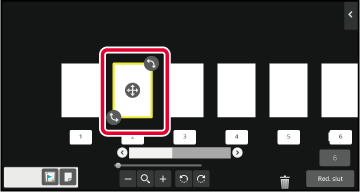
 .
.
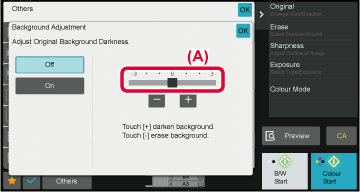 for at fortryde sletningen. Tryk på
for at fortryde sletningen. Tryk på
 for at gentage sletningen.
for at gentage sletningen.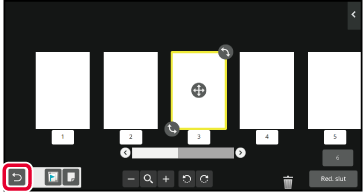
Tryk på tasten [Red. slut].
Tryk på
 på skærmen Forhåndsvis, hvis du vil skifte
til Rediger-tilstand.
på skærmen Forhåndsvis, hvis du vil skifte
til Rediger-tilstand.
Tryk på den side, du vil flytte, og træk for at flytte
siden.

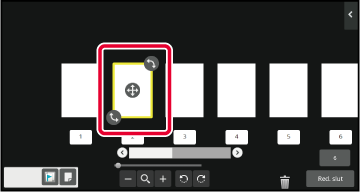
 for destinationen.
for destinationen.Tryk på tasten [Red. slut].
Tryk på
 på skærmen Forhåndsvis, hvis du vil skifte
til Rediger-tilstand.
på skærmen Forhåndsvis, hvis du vil skifte
til Rediger-tilstand.
Tryk på den side, du vil dreje, og træk
 eller
eller
 for at dreje siden.
for at dreje siden.
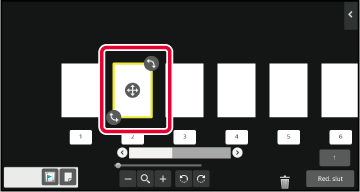
Tryk på tasten [Red. slut].
Når N-op eller 2-Sidet er angivet, kan du flytte en
side markeret med
 til den første side.
til den første side.
Tryk på
 på skærmen Forhåndsvis, hvis du vil skifte
til Rediger-tilstand.
på skærmen Forhåndsvis, hvis du vil skifte
til Rediger-tilstand.
Tryk på den side, du vil indstille kapitel-indsættelser.
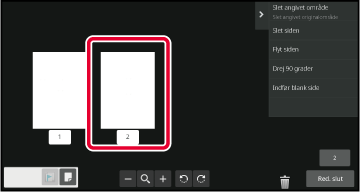
Tryk på
 .
.
 vises på siden.
vises på siden.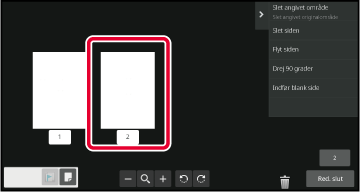
 , der vises på siden, eller vælg siden
og tryk på [Annul. kapitelskilleark for valgte side.] på handlingspanelet.
, der vises på siden, eller vælg siden
og tryk på [Annul. kapitelskilleark for valgte side.] på handlingspanelet.Tryk på tasten [Red. slut].
Tryk på
 på skærmen Forhåndsvis, hvis du vil skifte
til Rediger-tilstand.
på skærmen Forhåndsvis, hvis du vil skifte
til Rediger-tilstand.
Tryk på
 , og tryk på
, og tryk på
 for placeringen hvor du ønsker at indsætte
den tomme side.
for placeringen hvor du ønsker at indsætte
den tomme side.
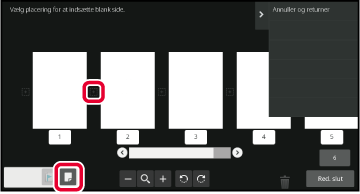
Tryk på tasten [Red. slut].
Tryk på
 på skærmen Forhåndsvis, hvis du vil skifte
til Rediger-tilstand.
på skærmen Forhåndsvis, hvis du vil skifte
til Rediger-tilstand.
Tryk på [Slet angivet område] på handlingspanelet.
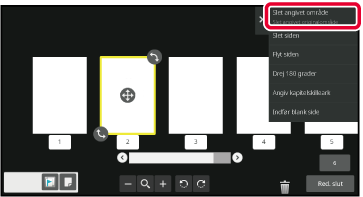
Følg anvisningerne på skærmen for at angive området, der skal slettes.
Angiv området, der skal slettes, og tryk derefter på knappen [OK].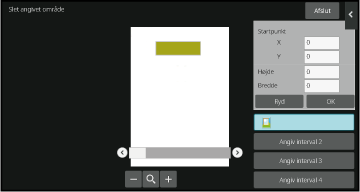
På handlingspanelet skal du vælge [Anvend denne sletteposition på alle sider.] eller [Anvend denne sletteposition på denne side.].
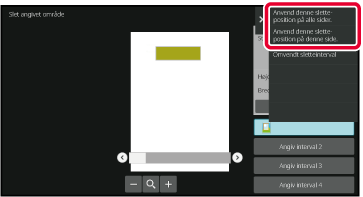
Gentag, om nødvendigt, disse trin for at angive sletteområderne og siderne, det gælder for.
Tryk på tasten [Afslut].
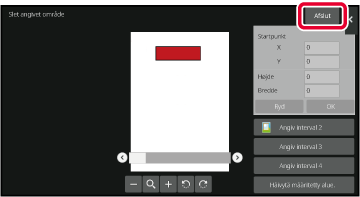
Tryk på fanen til venstre på skærmen giver dig mulighed
for at ændre indstillingerne.
Du kan ikke trykke på taster for funktioner, hvis indstillinger
ikke kan ændres.
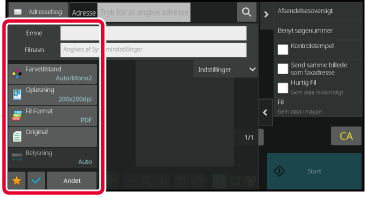
Version 06a / bp70c65_usr_06a_da